AIテレサポ マニュアル スクリプト編
スクリプトでは、会話の内容を管理します。
スクリプト一覧:https://robot.topsaler.cc/scene/setting
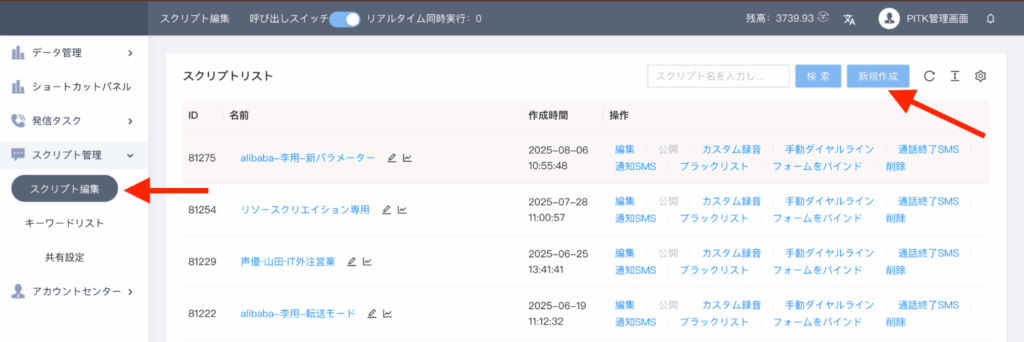
スクリプト新規作成

スクリプト フォーム
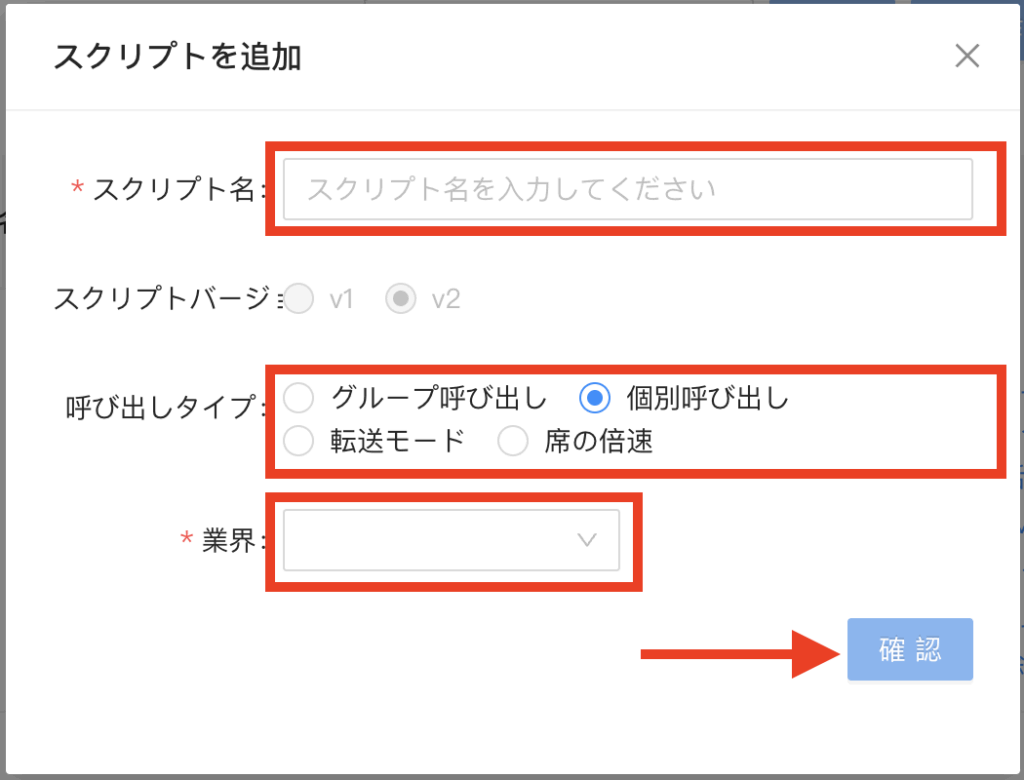
- スクリプト名:任意の文字列を入力します。
- 呼び出しタイプ:オペレーターが複数人の場合は「グループ呼び出し」、1人の場合は「個別呼び出し」を選択します。
- 業界:任意の業界を選択します。
スクリプト編集
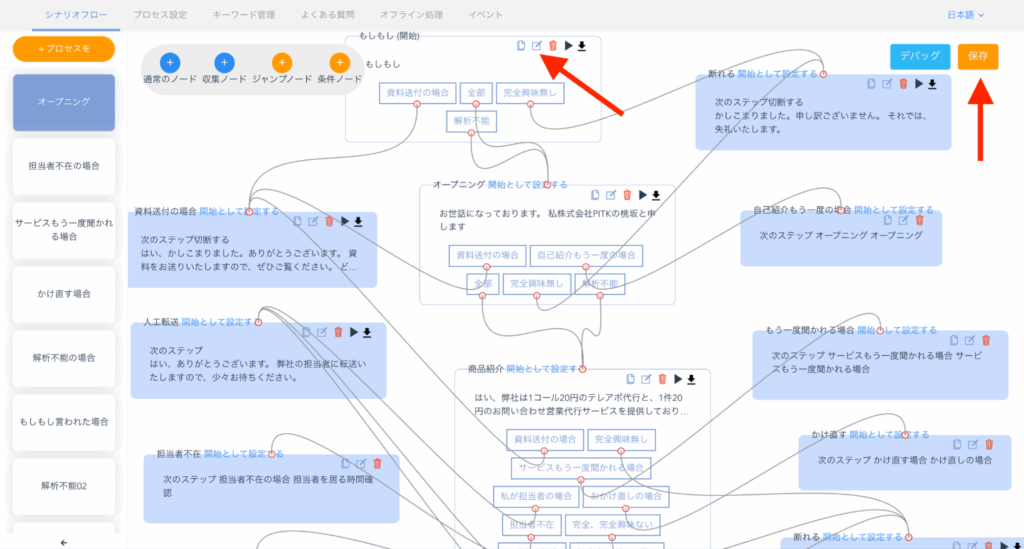
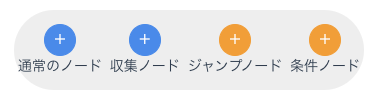
- 通常ノード(白色):AIから話しかけるときに利用します。
- ジャンプノード(青色):お客様の返答に応じて返答する時に利用します。
例:商品を紹介(通常ノード)→ 資料請求されたら「資料送付」(ジャンプノード)へ、興味が無い場合は「断り」(ジャンプノード)へ。
※ 他のノードは基本的に利用しないため説明を割愛します。
ノード フォーム
通常ノード
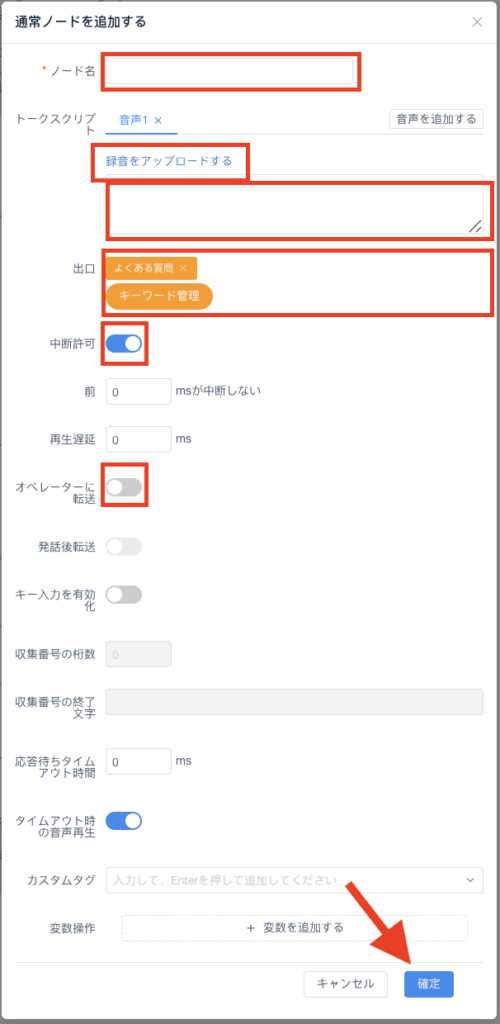
- ノード名:ノードの意味が分かるように任意の文字を入力。
- トークスクリプト:WAV形式の音声をアップロード。テキストエリアには発声テキストを記載すると把握しやすい。
- 出口:キーワードを選択。並び順はAIの発話優先順位になります。複数のキーワードが同時に検知された場合、前方のキーワードを優先。
- 中断許可:お客様が話し出したら音声を止める場合に設定。
- オペレーターに転送:AIからオペレーターに代わる場合はON。
- 応答タイムアウト時間:無言時間のしきい値を設定。
- タイムアウト時の音声再生:ONの場合、無言時に「もしもし?」などの音声を再生。
※ 他の項目は基本的に利用しないため説明を割愛します。
ジャンプノード
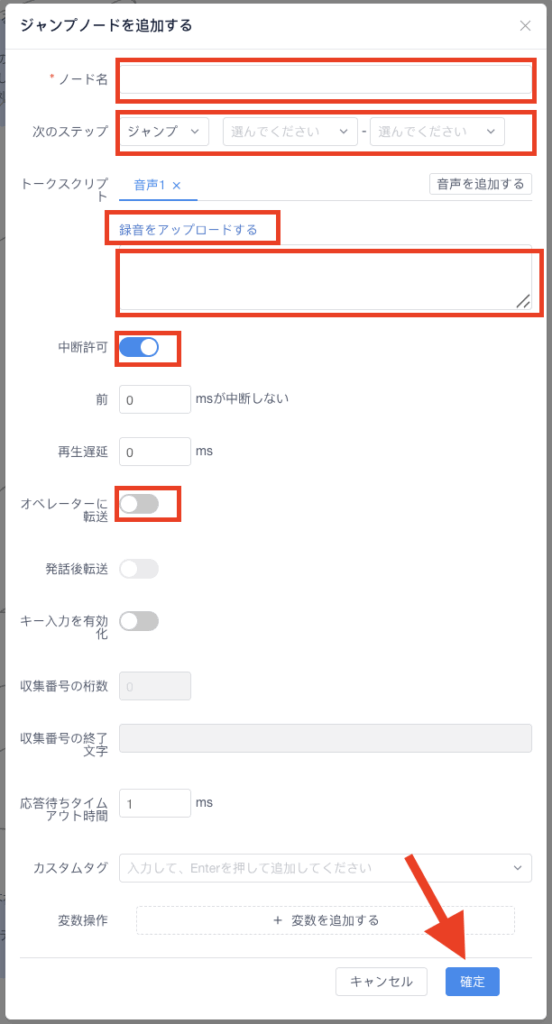
- ノード名:ノードの意味が分かるように任意の文字を入力。
- 次のステップ:「ジャンプ/切断/転送」から選択。ジャンプは別プロセスのノードへ移動、切断は通話終了、転送はオペレーターへ。
- トークスクリプト:WAV形式の音声をアップロード。テキストエリアには発声テキストを記載。※オペレーターに転送する録音は末尾に30秒〜1分の無音や音楽を必ず入れる。それ以外は先頭と末尾の空白音はカット。
- 出口:キーワードを選択。優先順位は並び順に準拠。
- 中断許可:お客様が話し出したら音声を止める場合に設定。
- オペレーターに転送:AIからオペレーターに代わる場合はON。
※ 他の項目は基本的に利用しないため説明を割愛します。
プロセス
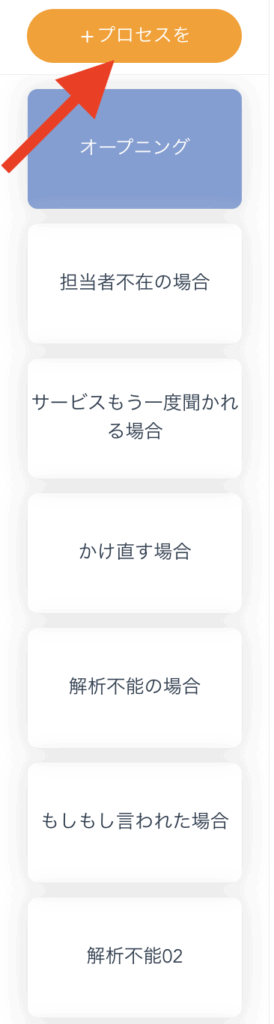
プロセスを分けることで、ノード群をまとめられます。「担当者不在」「サービスをもう一度聞かれる」「かけ直し」「解析不能」など、状況別にノードを分割して設定します。
キーワード設定
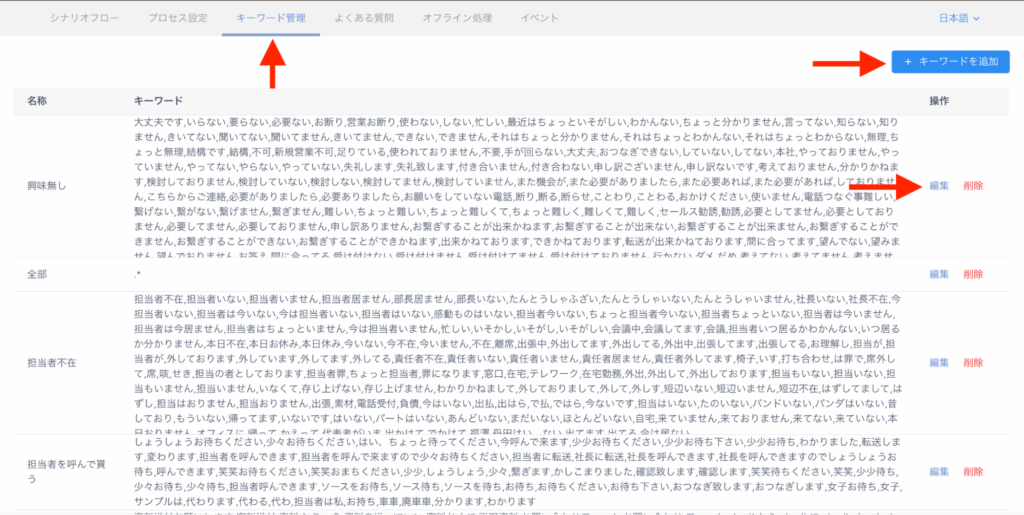
どのキーワードが何を意味するのかを定義し、ノードの出口で利用します。該当キーワードが検知されたとき、どのノードに移るかを決めるルーティング定義です。
例:「担当者いない/責任者いない/本日不在」などの返答を「担当者不在」と認識し、該当ノードへ移行。
キーワード フォーム
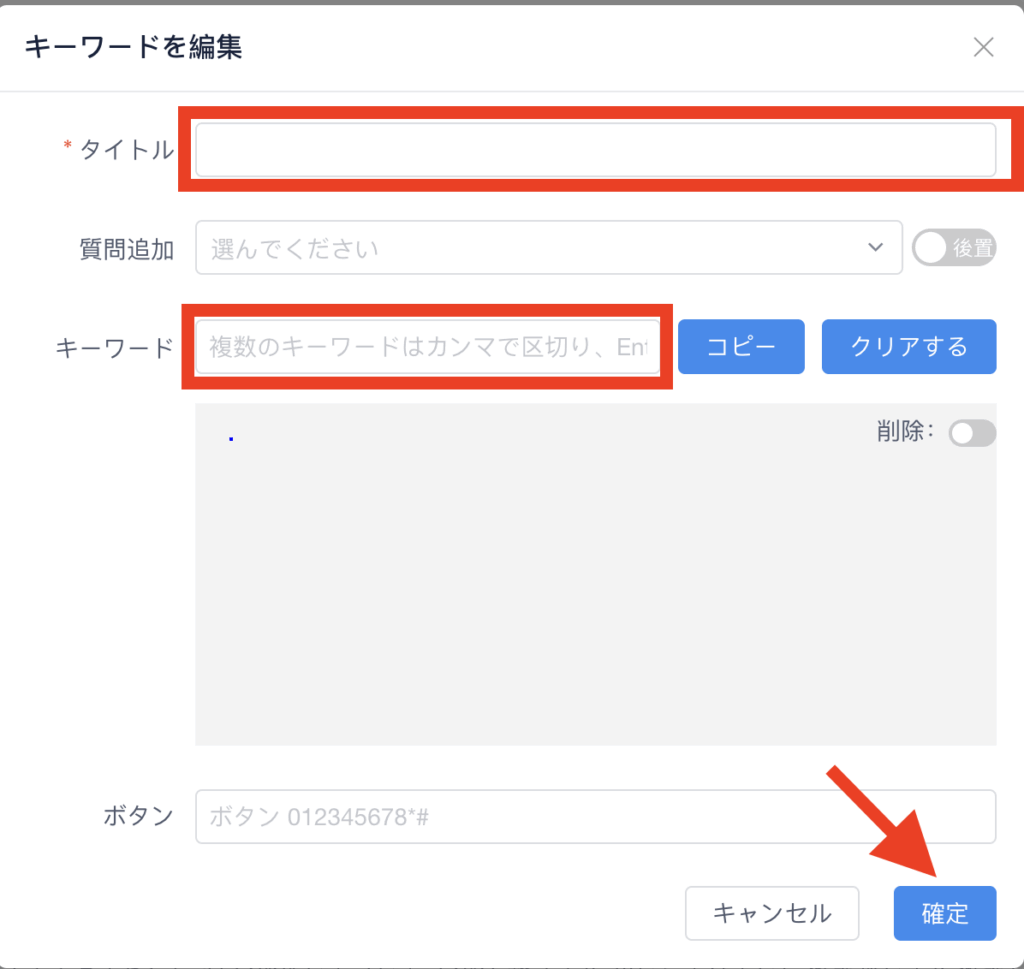
- タイトル:キーワード群の意味(例:「興味無し」「担当者不在」「私が担当者の場合」)。
- キーワード:カンマ区切りで複数入力。
※ 基本はテンプレートから流用するのがおすすめ。個別に一つずつ作る必要はありません。
よくある質問
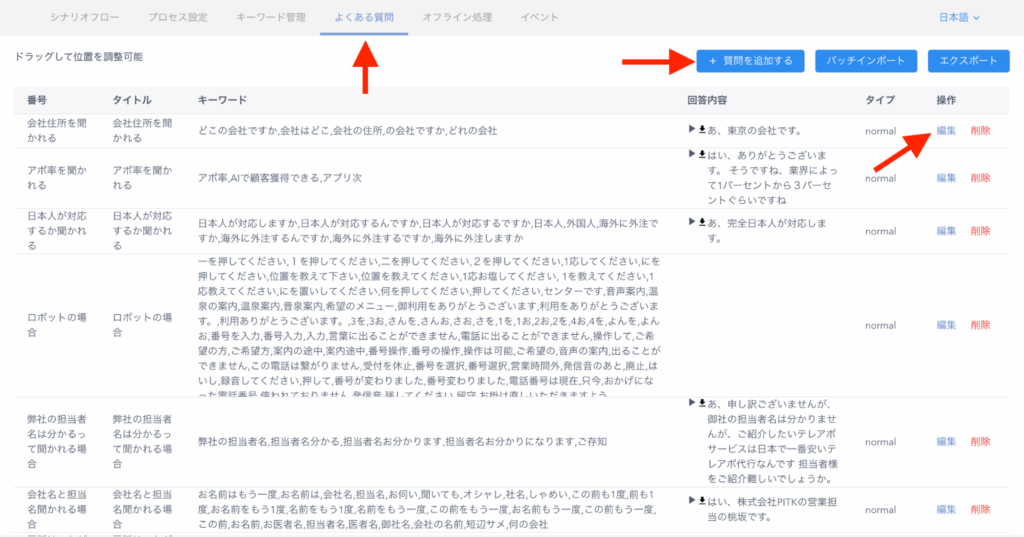
お客様から質問されたときに返答する内容を設定します。
よくある質問 フォーム
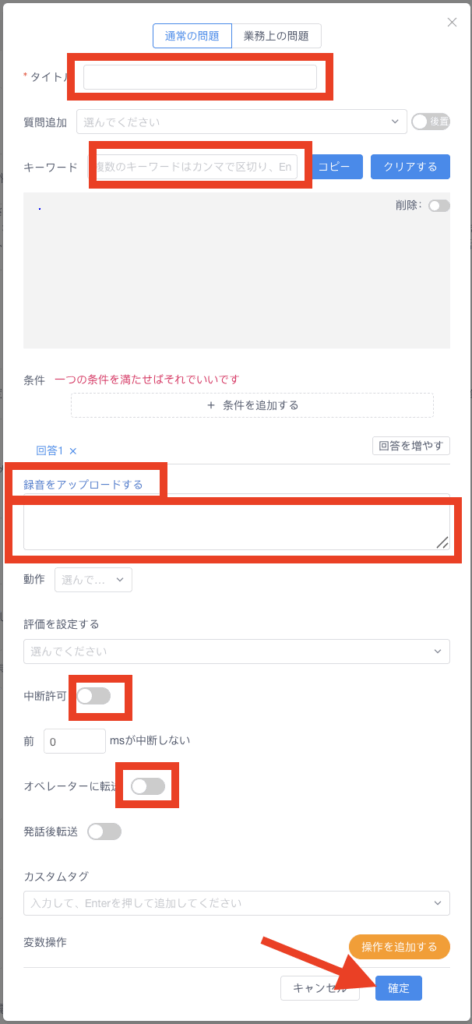
- タイトル:質問群の意味(例:「会社住所を聞かれる」「新規の営業ですか」「営業の電話ですか」)。
- キーワード:カンマ区切りで複数入力。例:「会社住所を聞かれる」→「どこの会社ですか,会社はどこ,会社の住所,どれの会社」など。
- 録音をアップロードする:WAV形式の音声をアップロード。テキストエリアに発声テキストを記載。
- 中断許可:お客様が話し出したら音声を止める場合に設定。
- オペレーターに転送:AIからオペレーターに代わる場合はON。
※ こちらもテンプレートの流用がおすすめ。
保存と公開
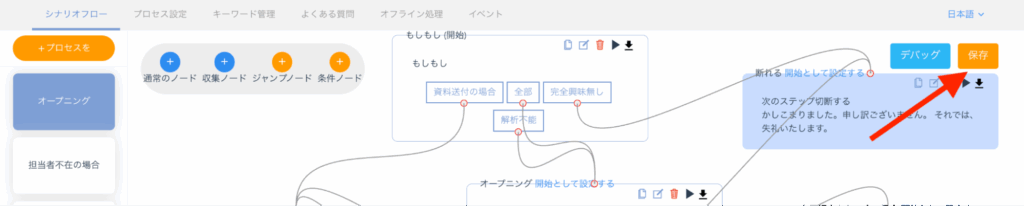
編集完了後、保存ボタンを押下。





